背景
QT 在 开发中很常见。
平台 : Ubuntu 16.04
[tslib](https://www.cnblogs.com/schips/p/ https://github.com/libts/tslib/releases/tag/1.4) : 1.4
arm-gcc : 4.8.1 ( > 4.8 )
主机准备:
一个脚本做完所有的事情
##
# Copyright By Schips, All Rights Reserved
# https://gitee.com/schips/
# File Name: make_QT5.9.sh
# Created : Fri 22 Nov 2019 11:49:30 AM CST
##
#!/bin/sh
BASE=`pwd`
BUILD_HOST=arm-linux
XPLATFORM=linux-diy-arm-g++
OUTPUT=${BASE}/install/
make_dirs() {
cd ${BASE}
mkdir compressed install source -p
}
setup_env () {
sudo apt-get install autoconf automake autogen libtool libsysfs-dev -y
}
tget () { #try wget
filename=`basename $1`
echo "Downloading [${filename}]..."
if [ ! -f ${filename} ];then
wget $1
fi
echo "[OK] Downloaded [${filename}] "
}
download_package () {
cd ${BASE}/compressed
#下载包
tget https://github.com/libts/tslib/releases/download/1.4/tslib-1.4.tar.bz2
tget http://mirrors.ustc.edu.cn/qtproject/archive/qt/5.9/5.9.8/single/qt-everywhere-opensource-src-5.9.8.tar.xz
}
tar_package () {
cd ${BASE}/compressed
ls * > /tmp/list.txt
for TAR in `cat /tmp/list.txt`
do
tar -xf $TAR -C ../source
done
rm -rf /tmp/list.txt
}
do_fix () {
cd ${BASE}/source/tslib*
echo "#define ABS_MT_SLOT 0x2f /* MT slot being modified */" >> config.h
echo "#define ABS_MT_TOUCH_MAJOR 0x30 /* Major axis of touching ellipse */" >> config.h
echo "#define ABS_MT_TOUCH_MINOR 0x31 /* Minor axis (omit if circular) */" >> config.h
echo "#define ABS_MT_WIDTH_MAJOR 0x32 /* Major axis of approaching ellipse */" >> config.h
echo "#define ABS_MT_WIDTH_MINOR 0x33 /* Minor axis (omit if circular) */" >> config.h
echo "#define ABS_MT_ORIENTATION 0x34 /* Ellipse orientation */" >> config.h
echo "#define ABS_MT_POSITION_X 0x35 /* Center X touch position */" >> config.h
echo "#define ABS_MT_POSITION_Y 0x36 /* Center Y touch position */" >> config.h
echo "#define ABS_MT_TOOL_TYPE 0x37 /* Type of touching device */" >> config.h
echo "#define ABS_MT_BLOB_ID 0x38 /* Group a set of packets as a blob */" >> config.h
echo "#define ABS_MT_TRACKING_ID 0x39 /* Unique ID of initiated contact */" >> config.h
echo "#define ABS_MT_PRESSURE 0x3a /* Pressure on contact area */" >> config.h
echo "#define ABS_MT_DISTANCE 0x3b /* Contact hover distance */" >> config.h
echo "#define ABS_MT_TOOL_X 0x3c /* Center X tool position */" >> config.h
echo "#define ABS_MT_TOOL_Y 0x3d /* Center Y tool position */" >> config.h
sed -i 'N;20a#include "config.h"' tools/ts_uinput.c
make
}
make_tslib () {
cd ${BASE}/source/tslib*
make clean
make distclean
echo "ac_cv_func_malloc_0_nonnull=yes" > arm-linux.cache
CC=${BUILD_HOST}-gcc
./configure --host=arm-linux
--prefix=${OUTPUT}/tslib
--cache-file=arm-linux.cache
ac_cv_func_malloc_0_nonnull=yes --enable-inputapi=no
make || do_fix
make install
}
pre_configure_xplatform () {
cd ${BASE}/source/qt*
[ -d qtbase/mkspecs/${XPLATFORM} ] && rm qtbase/mkspecs/${XPLATFORM} -r
cp qtbase/mkspecs/linux-arm-gnueabi-g++ -r qtbase/mkspecs/${XPLATFORM}
cd qtbase/mkspecs/${XPLATFORM}
# qmake.conf
sed -r -i "/QMAKE_CC/ s/.*/QMAKE_CC = ${BUILD_HOST}-gcc/" qmake.conf
sed -r -i "/QMAKE_CXX/ s/.*/QMAKE_CXX = ${BUILD_HOST}-g++/" qmake.conf
sed -r -i "/QMAKE_LINK / s/.*/QMAKE_LINK = ${BUILD_HOST}-g++/" qmake.conf
sed -r -i "/QMAKE_LINK_SHLIB/ s/.*/QMAKE_LINK_SHLIB = ${BUILD_HOST}-g++/" qmake.conf
sed -r -i "/QMAKE_AR/ s/.*/QMAKE_AR = ${BUILD_HOST}-ar cqs/" qmake.conf
sed -r -i "/QMAKE_OBJCOPY/ s/.*/QMAKE_OBJCOPY = ${BUILD_HOST}-objcopy/" qmake.conf
sed -r -i "/QMAKE_NM/ s/.*/QMAKE_NM = ${BUILD_HOST}-nm -P/" qmake.conf
sed -r -i "/QMAKE_STRIP/ s/.*/QMAKE_STRIP = ${BUILD_HOST}-strip/" qmake.conf
#sed -i 'N;20aQMAKE_INCDIR += ${OUTPUT}/tslib/include' qmake.conf
#sed -i 'N;20aQMAKE_LIBDIR += ${OUTPUT}/tslib/lib' qmake.conf
}
configure_qt () {
cd ${BASE}/source/qt*
./configure
-v
-prefix ${OUTPUT}/qt
-release
-opensource
-confirm-license
-xplatform ${XPLATFORM}
-nomake examples -nomake tools
-optimized-qmake
-no-cups
-pch
-qt-zlib
-qt-sqlite
-tslib
-no-opengl
-no-sse2
-no-openssl
-no-glib
-no-cups
-recheck-all
-no-separate-debug-info
-no-pkg-config
-skip qt3d
-skip qtcanvas3d
-skip qtdeclarative
-no-iconv
-I${OUTPUT}/tslib/include -L${OUTPUT}/tslib/lib | tee ${BASE}/install/qt_configure_information
}
make_qt () {
cd ${BASE}/source/qt*
make -j4 && make install
}
make_dirs
setup_env
download_package
tar_package
make_tslib
pre_configure_xplatform
configure_qt
make_qt
部署开发板的环境
将install下的2个目录 拷贝到开发板的文件系统中,建议是放在 /usr 。(下面以/usr目录为例)
在/etc/profile 中加入以下片段:
#ts lib
export TS_ROOT=/usr/tslib1.4
export TSLIB_CONFFILE=$TS_ROOT/etc/ts.conf
export TSLIB_PLUGINDIR=$TS_ROOT/lib/ts
export TSLIB_TSDEVICE=/dev/input/event0
export TSLIB_CALIBFILE=/etc/pointercal
export TSLIB_CONSOLEDEVICE=none
export TSLIB_FBDEVICE=/dev/fb0
export LD_LIBRARY_PATH=$TS_ROOT/lib:$LD_LIBRARY_PATH
#qt
export QTDIR=/usr/qt-5.9.8
export QT_QPA_FONTDIR=$QTDIR/lib/fonts
export QT_QPA_PLATFORM_PLUGIN_PATH=$QTDIR/plugins
export QT_QPA_PLATFORM_PATH=$QTDIR/plugins
export QT_QPA_PLATFORM=linuxfb:fb=/dev/fb0:size=800x480:mmSize=800x480:offset=0x0:tty=/dev/tty1
export QMLSCENE_DEVICE=softwarecontext
export QML2_IMPORT_PATH=$QTDIR/qml
export QT_QPA_EVDEV_TOUCHSCREEN_PARAMETERS=/dev/input/event0
export QT_QPA_FB_TSLIB=1export QT_QPA_GENERIC_PLUGINS=tslib
export LD_LIBRARY_PATH=$QTDIR/lib:$LD_LIBRARY_PATHexport PATH=$QTDIR/bin:$PATH
验证tslib是否移植成功:
执行tslib1.4/bin 下的任意可执行文件,即可知道执行情况。
QT-creator添加新的arm-gcc
安装QT(Ubuntu 安装 QtCreator (version : Qt 5.9.8))
注意:下文图示中,有可能在实际操作过程会遇到红色感叹号,其实是正常的。
QT配置:
添加QMAKE:
“Tools”-“Options”-“Build & Run”-“Qt Versions”,点击Add添加qmake路径
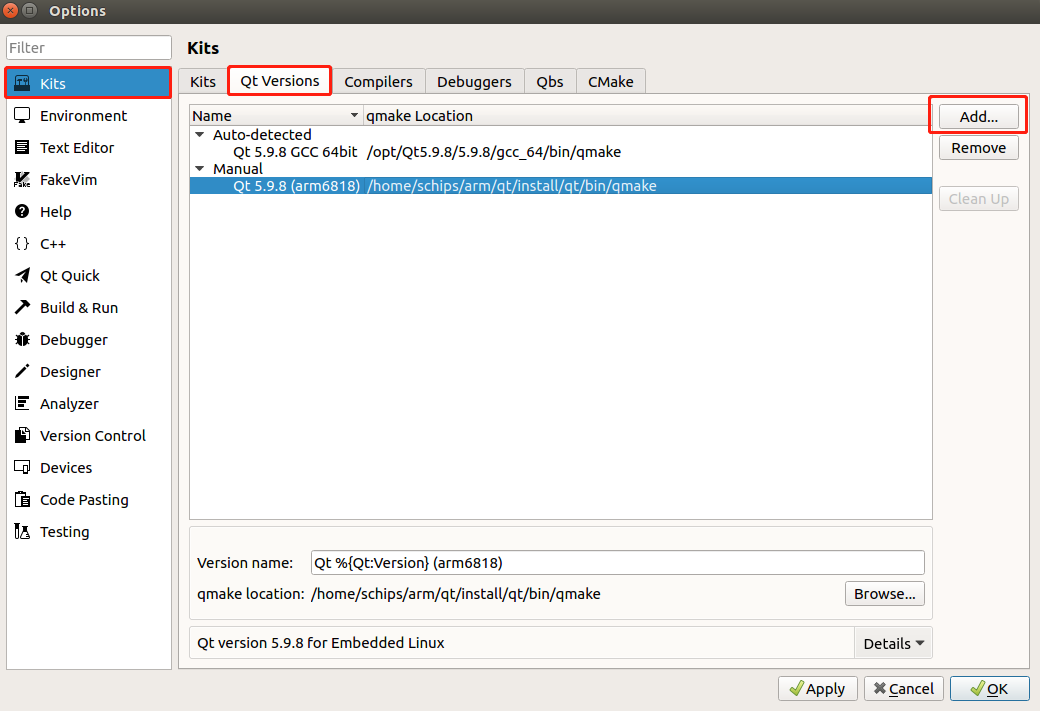
点击 Apply。
添加Compilers:
**“Tools”-“Options”-“kits” - "Compilers"
**
选择 Add - > GCC 。依次选择 C/C++ ,并添加板子对应的arm-gcc/g++
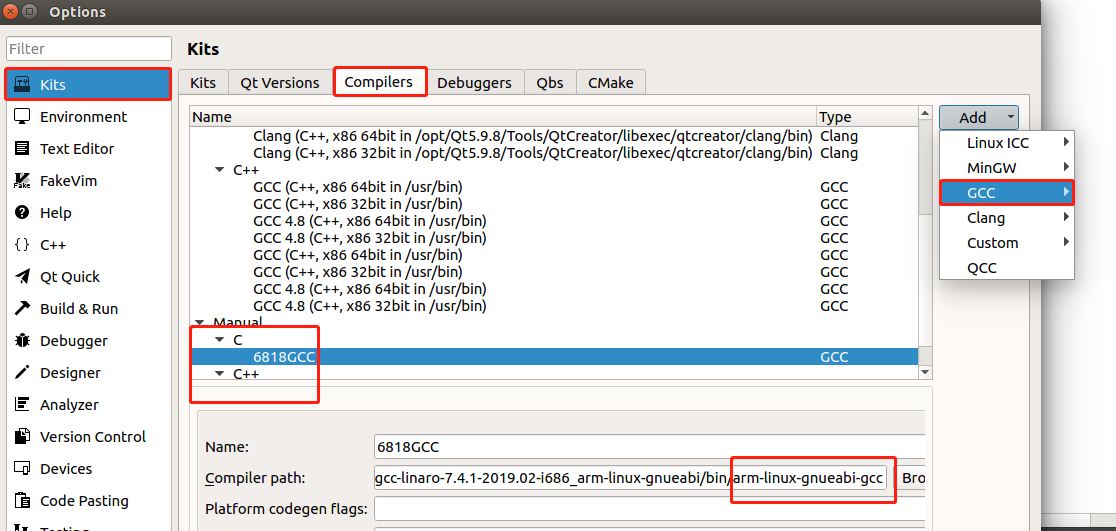
点击 Apply。
添加debugers:(可选项)
“Tools”-“Options”-“kits” - "*debugers*"
添加Debugers 与 Compilers 同理,不再赘述,配置以后点击 Apply
添加Devices:
“Tools”-“Options”-“Devices”
注意:先将开发板与电脑连接到同一局域网,并查看开发板 IP 地址。
在点取菜单栏的"Tools->Options",选取 Devices 选项。点击 Add 添加。选取第一个"Generic Linux Devive"选项,点击"Start Wizard"选取。
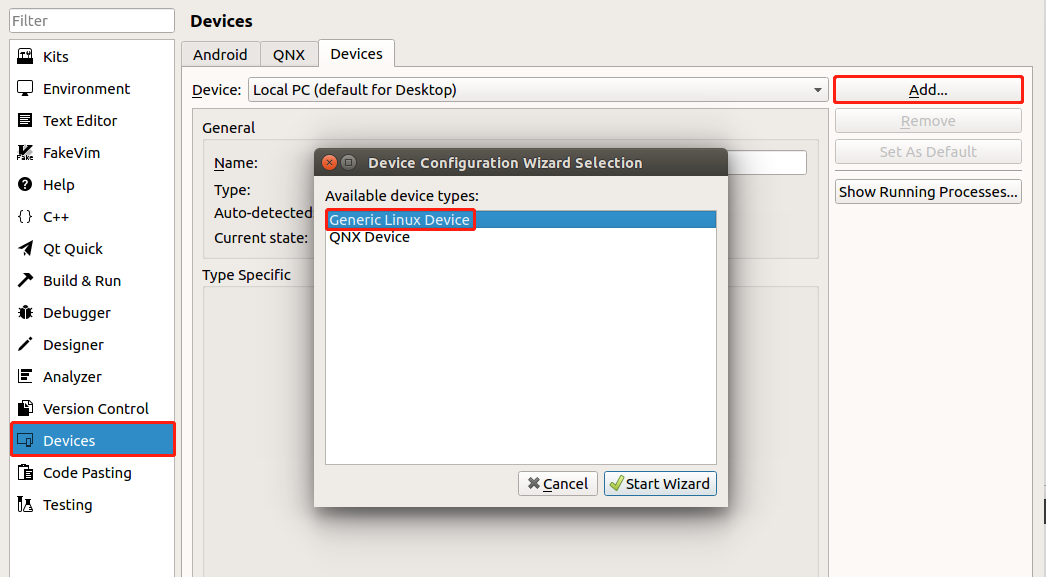
给开发板取个名字,再填上开发板的 IP 地址和用户名,密码,点击 Next。
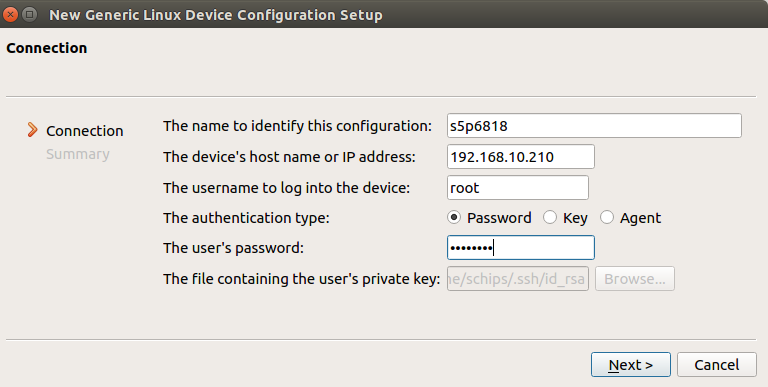
点击 Finish 开始连接开发板,当出现"Device test finished successfully"字样说明连接成功。点击 Closed。
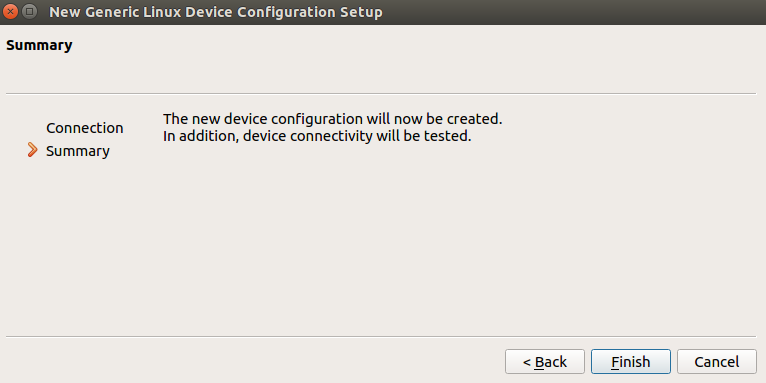
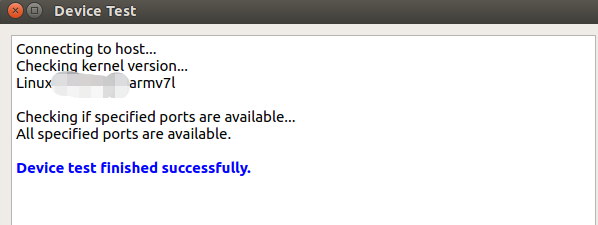
点击"Create new…", Key algotithm 选取 RSA, Key size 选取 1024,点击"Generate And Save Key Pair"。
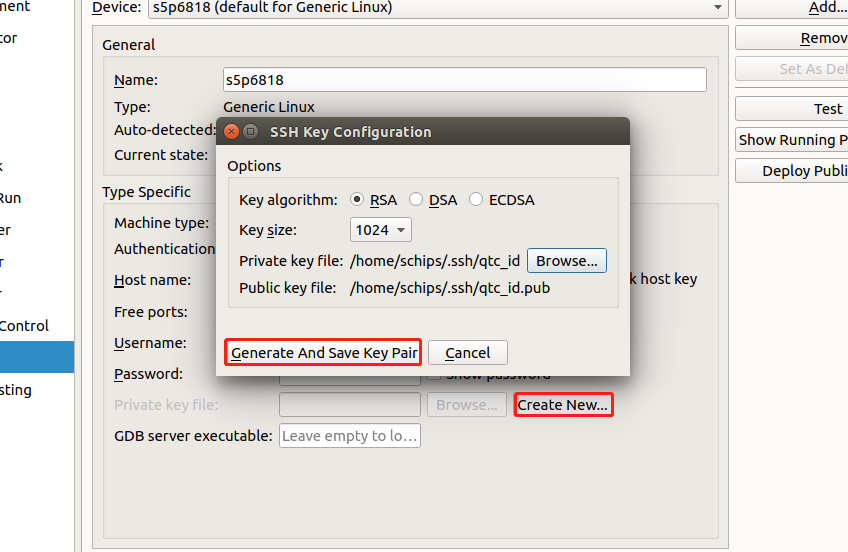
点击"Do Not Encrypt Key File"。

点击"Deploy public Key",打开 qtc_ip.pub,显示"Deployment finished successfully"则表示设备配置成功。
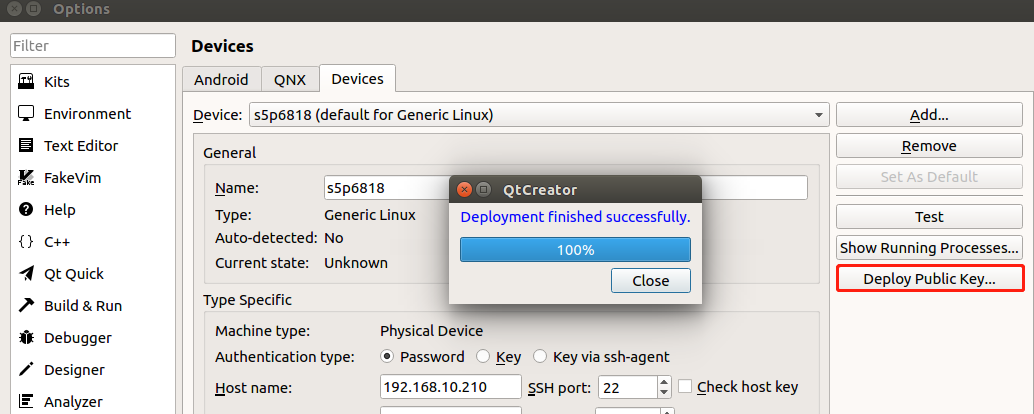
点击 Apply
添加工具集:
**“Tools”-“Options”-“Kits”
**
注意: 不同的QT版本这个选项的位置不同,有些在 “Tools”-“Options”-“Build & Run”这里 。
点击Add,选择上文配置的,具体如下:
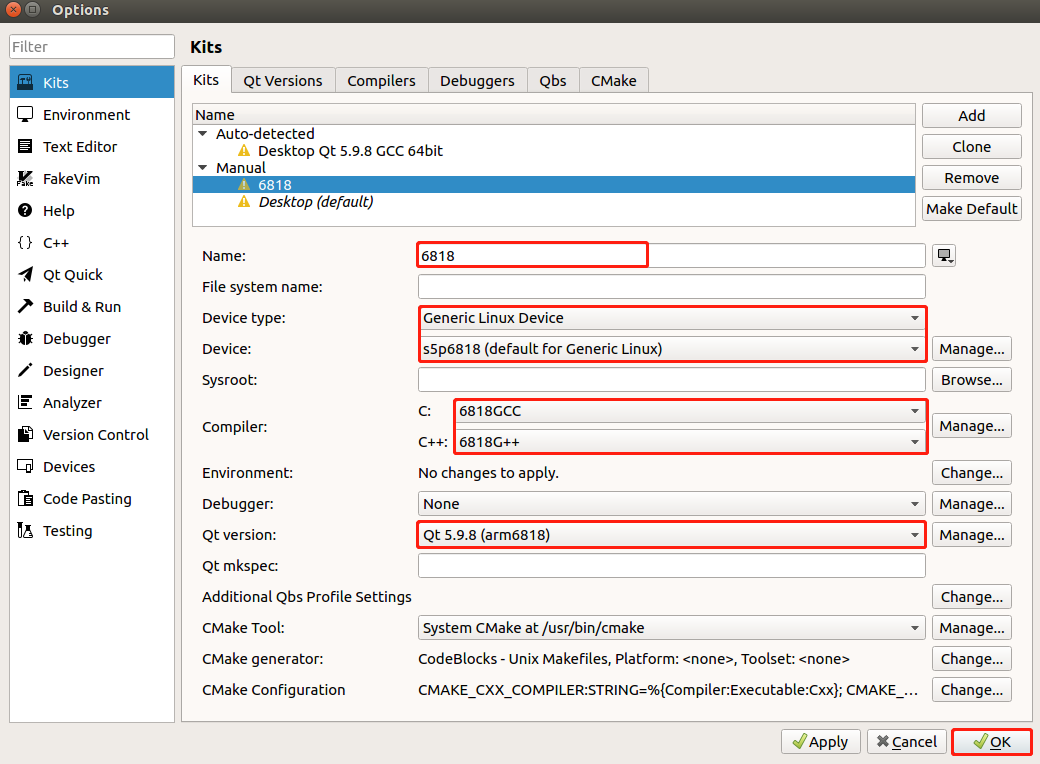
QT编译以后,提示以下错误:(此项只影响能否在板子上显示正在开发中的程序)
SFTP initialization failed: Server could not start SFTP subsystem.
只需要找到 板子 sshd 对应的配置文件sshd_config,设置好正确的sftp-server路径即可
Subsystem sftp /usr/local/libexec/sftp-server
测试
新建QT工程,勾选新添加的 Kits,之后编译运行即可。

正确配置好以后,点击运行即可在开发板连接的屏幕上看到结果了。